 Computer-Tutorials
Computer-Tutorials
 Fehlerbehebung
Fehlerbehebung
 So machen Sie einen Screenshot auf jedem Gerät (wir wissen, dass Sie möchten)
So machen Sie einen Screenshot auf jedem Gerät (wir wissen, dass Sie möchten)
So machen Sie einen Screenshot auf jedem Gerät (wir wissen, dass Sie möchten)
Mastering der Kunst der Screenshots: Eine Anleitung für Windows, MacOS, Android und iOS
Müssen Sie ein Bildschirmbild erfassen? Egal, ob es sich um eine Spiele, Website -Design oder ein atemberaubendes Desktop -Wallpaper handelt, dieser Leitfaden deckt Screenshot -Methoden für alle wichtigen Plattformen ab.
Screenshots unter Windows
nehmen 
Windows -Screenshotting ist einfach: Drücken der Taste prtscn (Druckbildschirm) kopiert den gesamten Desktop in Ihre Zwischenablage. Einfügen (Strg v) in einen Bildeditor einfügen, um sie zu speichern. Kein visuelles Stichwort? Das ist normal.
Tastaturvariationen existieren. Wenn prtscn allein nicht funktioniert, versuchen Sie, Kombinationen wie fn prtscn , Verschiebung prtscn oder ctrl prtscn zu verhindern. win prtscn Speichert direkt in Ihrem Ordner "Bilder/Screenshots". ALT PRTSCN erfasst nur das aktive Fenster zur Zwischenablage. Auch hier müssen Sie möglicherweise einen Modifikator -Schlüssel verwenden.
Windows 11s verbessertes Snipping -Tool (oder Snip & Sketch in Windows 10) bietet mehr Steuerung. Win Shift S aktiviert eine vereinfachte Version; Klicken und ziehen Sie, um einen Bereich auszuwählen. Das vollständige Snipping-Tool (über die Windows-Suche zugegriffen) bietet freie Snips, Fensterschnitte, Vollbildaufnahmen und zeitgesteuerte Screenshots. Es ermöglicht auch Annotation, Anbaus und Messung. Die Xbox -Spielleiste ist eine weitere Option für Spielerfassungen.
Tools von Drittanbietern wie Dropbox (mit integrierten Screenshot-Funktionen) und Snagit (eine fortgeschrittenere Option) liefern zusätzliche Funktionen.
Screenshots auf macOS
nehmen 
macOS verwendet verschiedene Verknüpfungen. STRG Shift CMD 3 kopiert den gesamten Bildschirm in die Zwischenablage; Lassen Sie ctrl aus, um direkt auf dem Desktop als PNG zu speichern. Verwenden Sie für partielle Screenshots Strg Shift CMD 4 ; Ziehen Sie einen Bereich aus, um einen Bereich auszuwählen, oder drücken Sie die Leertaste, um ein Fenster zu erfassen. Auch hier spart Strg auf dem Desktop.
Verschiebung CMD 5 öffnet das integrierte Screenshot-Dienstprogramm von MacOS und bietet Optionen für Vollbild-, Fenster und benutzerdefinierte Auswahlen sowie Bildschirmaufzeichnungsfunktionen. Das Dienstprogramm bietet Anpassungsoptionen wie Speicherort und Timer.
kostenlose Dienstprogramme wie Lightshot und Dropbox sowie die featurereicheren Snapndag (10 US-Dollar) bieten zusätzliche Screenshot-Funktionen.
Screenshots auf Android
nehmen 
Die meisten Android -Geräte verwenden die Kompromie -Amolumme . Ein Blitz und eine Benachrichtigung bestätigen die Erfassung. Bearbeiten oder teilen Sie über die Benachrichtigung.
Pixeltelefone bieten eine Doppel-Tap-on-the-Back-Geste (Aktivieren Sie in Einstellungen & GT; System & gt; Gesten & gt; verwenden Sie Doppelhack ).
Screenshots werden normalerweise in der Fotos -App Ihres Geräts (häufig in einem Ordner "Screenshots" oder in der Dateien -App gespeichert. Beachten Sie, dass Herstellerspezifische Anpassungen die Verknüpfung leicht verändern können. Google Assistant kann auch Screenshots freihändig einnehmen.
Screenshots auf dem iPhone oder iPad
aufnehmen 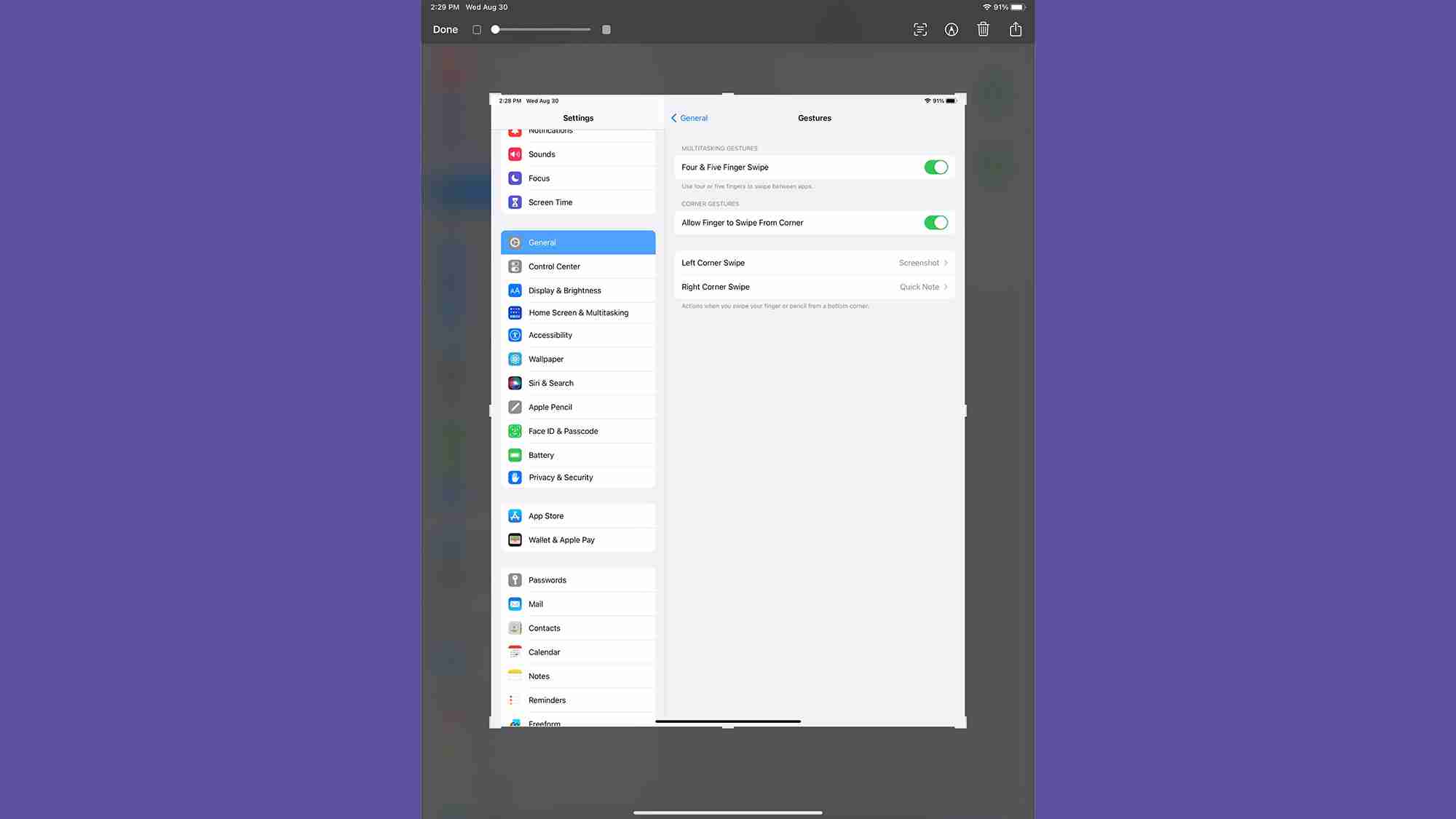
iOS und iPados sind einfach: Gesichts -ID -iPhones verwenden Button -Button -Taste . Ältere Modelle verwenden Home Button Side Taste . iPads verwenden die Taste obere Taste -Lautstärke oder Home Taste Taste Taste . Der Bildschirm blinkt und das Bild wird in Fotos auf das Album "Screenshots" gespeichert.
iPads unterstützen auch Eck -Swipe -Gesten ( Einstellungen & GT; General & Gt; Eckgesten ).
Remote -Screenshoting ist möglich: Verwenden Sie QuickTime auf macOS ( Datei & GT; Neue Filmaufzeichnung , wählen Sie Ihr Gerät aus) oder Airplay -Clients (wie Lonelyscreen oder Mirroring360) unter Windows.
.Gehen Sie jetzt und Screenshot! (Und zögern Sie nicht, diesen Leitfaden als zukünftige Referenz zu screenshot!)
Das obige ist der detaillierte Inhalt vonSo machen Sie einen Screenshot auf jedem Gerät (wir wissen, dass Sie möchten). Für weitere Informationen folgen Sie bitte anderen verwandten Artikeln auf der PHP chinesischen Website!

Heiße KI -Werkzeuge

Undresser.AI Undress
KI-gestützte App zum Erstellen realistischer Aktfotos

AI Clothes Remover
Online-KI-Tool zum Entfernen von Kleidung aus Fotos.

Undress AI Tool
Ausziehbilder kostenlos

Clothoff.io
KI-Kleiderentferner

Video Face Swap
Tauschen Sie Gesichter in jedem Video mühelos mit unserem völlig kostenlosen KI-Gesichtstausch-Tool aus!

Heißer Artikel

Heiße Werkzeuge

Notepad++7.3.1
Einfach zu bedienender und kostenloser Code-Editor

SublimeText3 chinesische Version
Chinesische Version, sehr einfach zu bedienen

Senden Sie Studio 13.0.1
Leistungsstarke integrierte PHP-Entwicklungsumgebung

Dreamweaver CS6
Visuelle Webentwicklungstools

SublimeText3 Mac-Version
Codebearbeitungssoftware auf Gottesniveau (SublimeText3)

Heiße Themen
 1666
1666
 14
14
 1426
1426
 52
52
 1328
1328
 25
25
 1273
1273
 29
29
 1255
1255
 24
24
 Wie kann ich KB5055612 in Windows 10 nicht installieren?
Apr 15, 2025 pm 10:00 PM
Wie kann ich KB5055612 in Windows 10 nicht installieren?
Apr 15, 2025 pm 10:00 PM
Windows -Updates sind ein wichtiger Bestandteil des Betriebssystems stabil, sicher und kompatibel mit neuer Software oder Hardware. Sie werden in einem regulären B ausgestellt
 Gearbeitet! Beheben Sie die älteren Scrolls IV: Oblivion Remastered Crashing
Apr 24, 2025 pm 08:06 PM
Gearbeitet! Beheben Sie die älteren Scrolls IV: Oblivion Remastered Crashing
Apr 24, 2025 pm 08:06 PM
Fehlerbehebung bei den Elder Scrolls IV: Oblivion Remastered Start- und Leistungsprobleme Auffälle, schwarze Bildschirme oder Ladeprobleme mit den Elder Scrolls IV: Oblivion Remastered? Dieser Leitfaden bietet Lösungen für gemeinsame technische Probleme.
 Clair Obscur: Expedition 33 UE-Sandfall-Spiel Crash? 3 Wege!
Apr 25, 2025 pm 08:02 PM
Clair Obscur: Expedition 33 UE-Sandfall-Spiel Crash? 3 Wege!
Apr 25, 2025 pm 08:02 PM
Lösen Sie das UE-Sandfall-Spiel-Crash-Problem in "Clair Obscur: Expedition 33" "Clair Obscur: Expedition 33" wurde von den Spielern nach seiner Veröffentlichung weithin erwartet, aber viele Spieler stießen auf den Fehler, dass UE-Sandfall beim Start des Spiels zum Absturz und Schließen kam. Dieser Artikel enthält drei Lösungen, die Ihnen helfen, das Spiel zu glätten. Methode 1: Ändern Sie die Startoptionen Ändern Sie die Steam -Startoptionen, um die Spielleistung und Grafikeinstellungen anzupassen. Versuchen Sie, die Startoption auf "-dx11" einzustellen. Schritt 1: Öffnen Sie die Steam Library, suchen Sie das Spiel und klicken Sie mit der rechten Maustaste, um "Eigenschaften" auszuwählen. Schritt 2: Suchen Sie unter der Registerkarte Allgemeiner Startoptionen.
 Clair Obscur Expedition 33 Controller funktioniert nicht auf PC: behoben
Apr 25, 2025 pm 06:01 PM
Clair Obscur Expedition 33 Controller funktioniert nicht auf PC: behoben
Apr 25, 2025 pm 06:01 PM
Lösen Sie das Problem des Scheiterns der PC -Version von "Clair Obscur: Expedition 33" Haben Sie auch auf das Problem gestoßen, dass die PC -Version des Controllers "Clair Obscur: Expedition 33" nicht ordnungsgemäß funktioniert? Mach dir keine Sorgen, du bist nicht allein! Dieser Artikel bietet Ihnen eine Vielzahl effektiver Lösungen. "Clair Obscur: Expedition 33" wurde auf PlayStation 5, Windows und Xbox Series X/S -Plattformen gestartet. Dieses Spiel ist ein engagiertes RPG, das das präzise Timing betont. Seine Einzigartigkeit ist die perfekte Mischung aus strategischer und schneller Reaktion. Reibungsloser Betrieb
 Windows 11 KB5055528: Was ist neu und was ist, wenn es nicht installiert wird
Apr 16, 2025 pm 08:09 PM
Windows 11 KB5055528: Was ist neu und was ist, wenn es nicht installiert wird
Apr 16, 2025 pm 08:09 PM
Windows 11 KB5055528 (veröffentlicht am 8. April 2025) Detaillierte Erläuterung und Fehlerbehebung aktualisieren Für Windows 11 23H2 -Benutzer hat Microsoft am 8. April 2025 das KB50555528 -Update veröffentlicht. In diesem Artikel wird die Verbesserungen dieses Update beschrieben und eine Lösung für den Installationsfehler enthält. KB5055528 Aktualisieren Sie Inhalte: Dieses Update bringt viele Verbesserungen und neue Funktionen für Windows 11 23H2 -Benutzer mit sich: Benutzer: Datei Explorer: Verbesserte Textskalierung und verbesserte Zugänglichkeit zum Dialogfeld "Datei Öffnen/Speichern" und zum Kopieren von Kopieren. Einstellungsseite: Hinzufügen der Funktion "Top Card", um schnell Prozessor, Speicher, Speicher und G anzuzeigen
 Der ältere Scrolls IV: Oblivion Remastered Fatal Fehler, schnelle Lösung
Apr 25, 2025 pm 08:05 PM
Der ältere Scrolls IV: Oblivion Remastered Fatal Fehler, schnelle Lösung
Apr 25, 2025 pm 08:05 PM
Lösen der Elder Scrolls IV: Oblivion Remastered Crashing -Probleme Die Elder Scrolls IV: Oblivion Remastered, veröffentlicht am 22. April 2025 für PS5, Xbox -Serie X/S und Windows, bietet atemberaubende Bilder und verbessertes Gameplay. Einige Spieler erleben jedoch
 Fehler 0x80070643 Nach Windows 10 KB5057589 lernen Sie essentials
Apr 16, 2025 pm 08:05 PM
Fehler 0x80070643 Nach Windows 10 KB5057589 lernen Sie essentials
Apr 16, 2025 pm 08:05 PM
Microsoft Windows 10 Winre Update Glitch: Fehler 0x80070643 erklärt Über ein Jahr später setzt sich Microsoft immer noch mit Winre -Update -Problemen auseinander. Das aktuelle Update von Windows 10 KB5057589 hat den Fehler 0x80070643 ans Licht gebracht. In diesem Artikel wird untersucht
 Gelöst! Fix Oblivion Remastered aus dem Videospeicherfehler
Apr 24, 2025 pm 08:11 PM
Gelöst! Fix Oblivion Remastered aus dem Videospeicherfehler
Apr 24, 2025 pm 08:11 PM
Der Fehler "Oblivion, das aus dem Video -Speicher versuchte, eine Textur zuzuweisen", ist ein frustrierendes Problem, das die Spieler daran hindert, das Spiel zu genießen. Dieser Leitfaden bietet einfache Lösungen, um dieses Problem zu lösen. Dieser Fehler kann auftreten



